Inhaltsverzeichnis
Schlagschatten ist ein Effekt, den Sie in Illustrator ganz einfach auf Ihre Objekte oder Texte anwenden können. Ich verwende diese Technik ständig, um Text in meinen Entwürfen hervorzuheben. Ich weiß, Sie fragen sich wahrscheinlich, wie ich etwas mit einem Schatten hervorheben kann? Nun, Sie werden es sehen.
In diesem Artikel zeige ich Ihnen, wie Sie in Illustrator einen Schlagschatten hinzufügen können, und erkläre die Einstellungsmöglichkeiten für den Schatten.
Warum fügen wir Objekten Schlagschatten hinzu? Schauen wir uns das folgende Beispiel an.
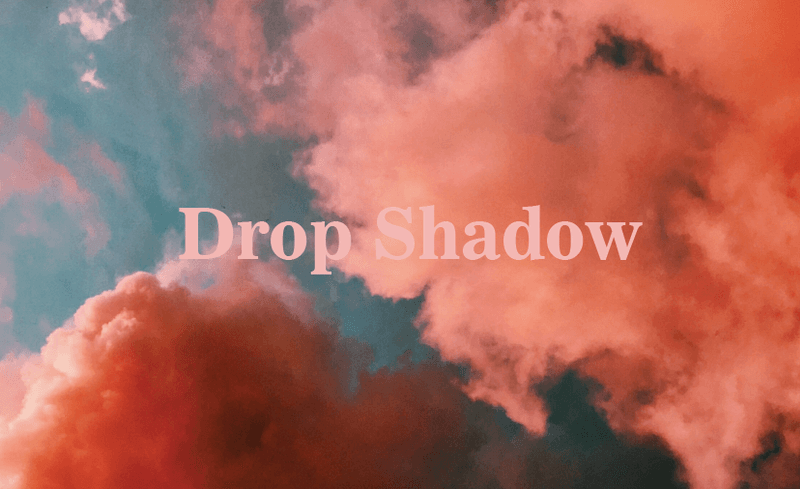
Sie sehen, dass der Text auf dem Bild nicht zu 100 % lesbar ist, aber es ist eine schöne Farbkombination. Eine einfache Lösung ist das Hinzufügen eines Schlagschattens, der den Text hervorhebt (ich meine lesbar) und sich gut in das Bild einfügt.
Wenn Sie die Verwandlung sehen wollen, lesen Sie weiter.
Hinzufügen von Schlagschatten in Adobe Illustrator
Sie können den Schlagschatten in zwei Schritten hinzufügen, indem Sie den Effekt auswählen und die Einstellungen anpassen.
Hinweis: Die Screenshots stammen aus der Mac-Version von Adobe Illustrator CC 2021. Windows- oder andere Versionen können anders aussehen.
Schritt 1: Wählen Sie das Objekt aus, gehen Sie in das Overhead-Menü und wählen Sie Wirkung > Stilisieren > Schlagschatten .
Hinweis: Es gibt zwei Stilisierungsoptionen im Menü "Effekt", wählen Sie die Option unter Illustrator-Effekte .
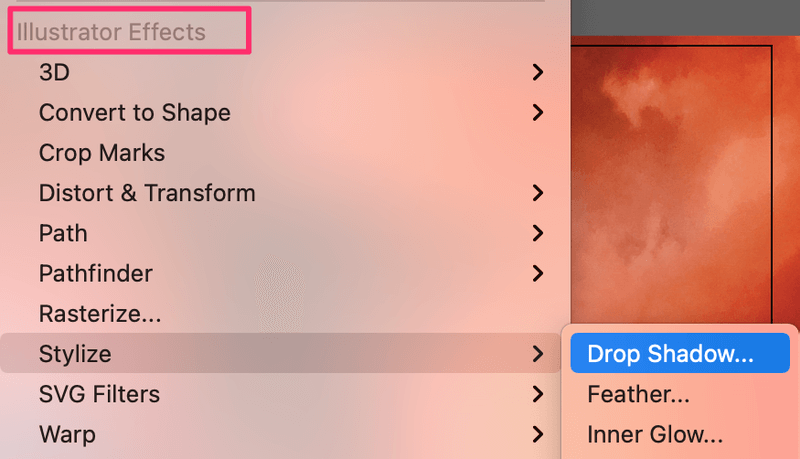
Die Option Stilisieren von Photoshop-Effekten dient der Anwendung des Effekts Glühende Kanten.
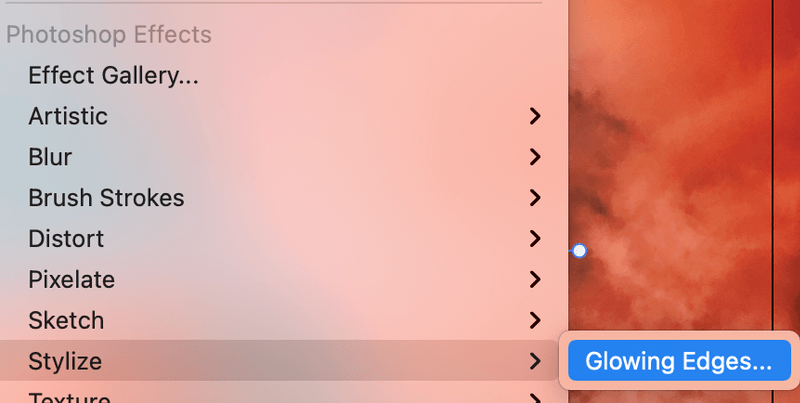
Wie Sie sehen können, erscheint nach dem Anklicken der Option Schlagschatten ein Einstellungsfeld und ein Standard-Schlagschatten wird Ihrem Objekt, in meinem Fall dem Text, hinzugefügt.
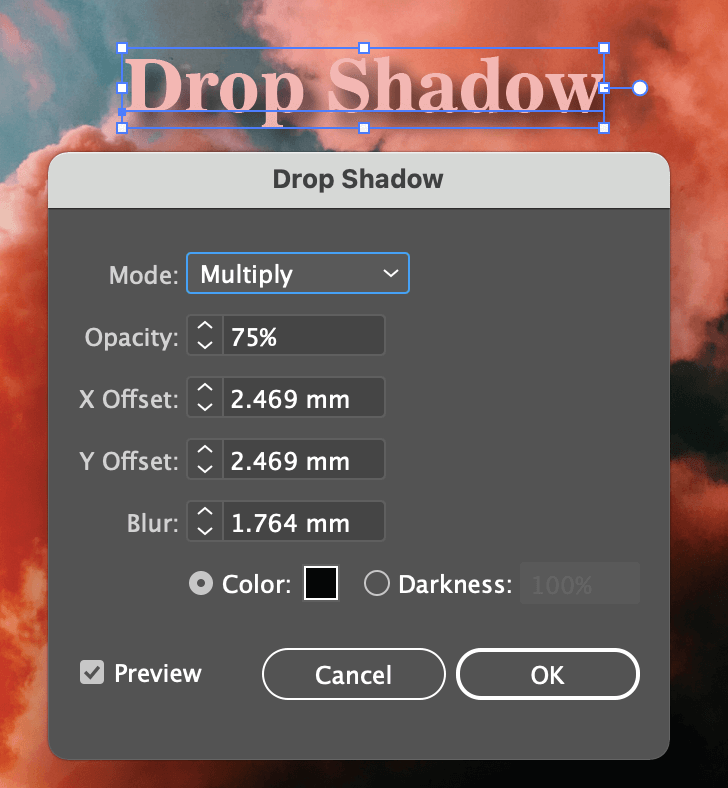
Schritt 2: Passen Sie die Einstellungen des Schattens an, wenn Sie mit der Standardeinstellung nicht zufrieden sind. Es gibt einige Dinge, die Sie ändern können, einschließlich des Mischmodus, der Deckkraft des Schattens, des X- und Y-Versatzes, der Unschärfe und der Farbe des Schattens.
Kurze Erläuterung der Schlagschatteneinstellungen
Der Standardschatten Modus ist "Multiplizieren", das ist die Option, die Sie am häufigsten für den normalen Schlagschatteneffekt verwenden werden, aber Sie können mit den Optionen experimentieren, um verschiedene Effekte zu erzielen.
Sie können die Deckkraft Je höher der Wert, desto deutlicher der Effekt. Die voreingestellte Deckkraft von 75 % ist ein recht guter Wert.
Die X- und Y-Offsets bestimmen die Richtung und den Abstand des Schattens. X Versatz steuert den horizontalen Schattenabstand, wobei ein positiver Wert den Schatten nach rechts und ein negativer Wert nach links verschiebt. Y Versatz ändert den vertikalen Schattenabstand: Ein positiver Wert bedeutet Schatten nach unten, ein negativer Wert bedeutet Schatten nach oben.
Unschärfe Ich denke, es ist ziemlich einfach zu verstehen: Wenn Sie den Wert für den Weichzeichner auf 0 setzen, wird der Schatten ziemlich scharf aussehen.
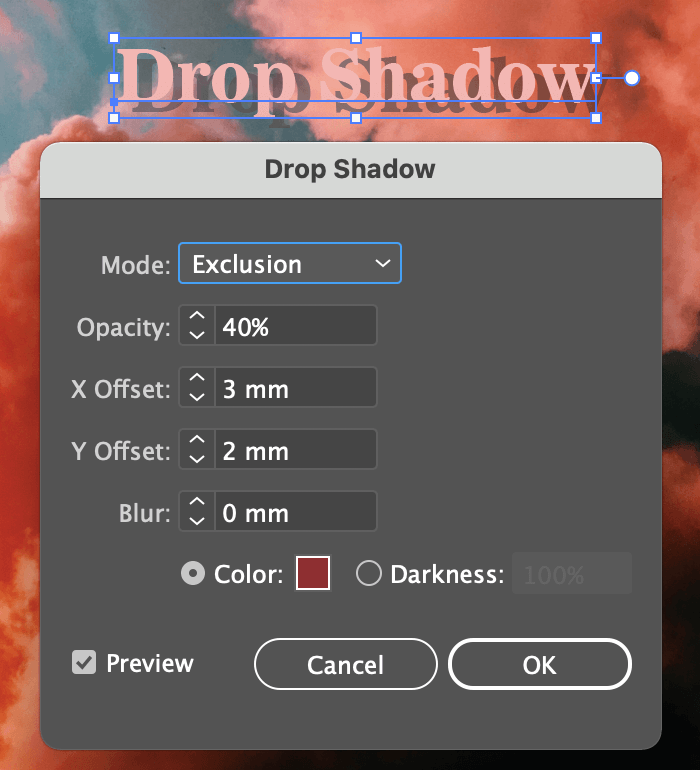
In diesem Screenshot habe ich z. B. den Wert für den Weichzeichner auf 0 gesetzt, die Offset-Werte und den Füllmodus leicht verändert und die Schattenfarbe in eine Weinfarbe mit geringerer Deckkraft geändert.
Wenn Sie die Farbe Klicken Sie einfach auf das Farbfeld, und das Fenster Farbauswahl wird geöffnet.
Tipp: Vergewissern Sie sich, dass das Feld Vorschau aktiviert ist, damit Sie sehen können, wie der Effekt während der Bearbeitung aussieht.
Viel Spaß beim Experimentieren mit den Einstellungsmöglichkeiten.
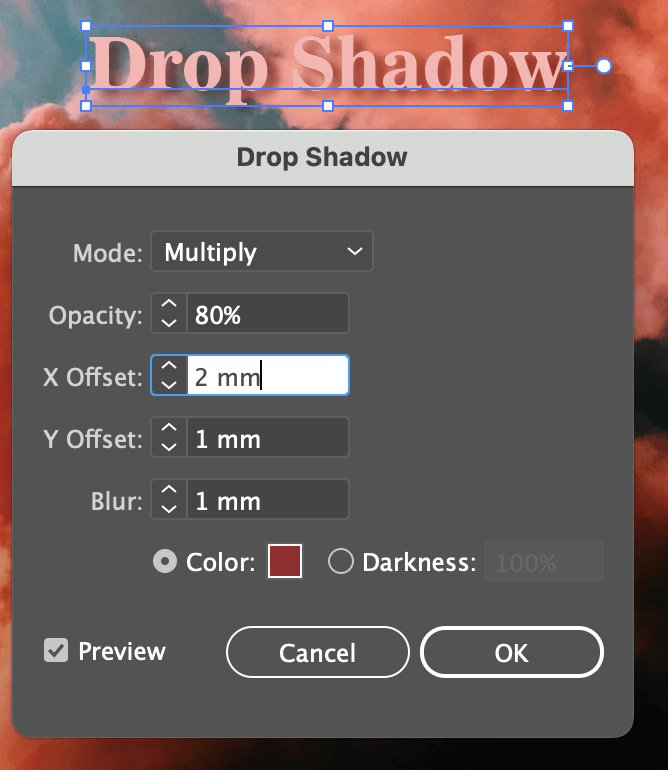
Ok, ich denke, es sieht jetzt ziemlich gut aus. Klicken Sie auf die OK Taste und das war's.
Noch eine Sache (Extra-Tipp)
Der soeben erstellte Schlagschatteneffekt wird gespeichert, sodass Sie bei mehreren Objekten, denen Sie denselben Schlagschatten hinzufügen möchten, die Einstellungen nicht erneut vornehmen müssen.
Rufen Sie einfach das Menü "Overhead" auf und wählen Sie Wirkung > Schlagschatten anwenden wird derselbe Effekt auf Ihre neuen Objekte angewendet.
Das war's für heute
Jetzt verstehen Sie, was ich mit dem Hervorheben von Text mit Schlagschatten gemeint habe, oder? Es ist eine einfache Lösung, um den Text oder das Objekt besser sichtbar zu machen, ohne die Farbe zu ändern. Ich weiß, wie schwierig es ist, die richtige Farbkombination für ein mehrfarbiges Design zu finden, und hoffe, dass diese Lösung auch für Sie funktioniert.

